Cum să configurați Stripe Payments pentru WordPress
Publicat: 2022-05-05Ce este Stripe pentru WordPress?
Stripe este o soluție de comerț electronic care amintește de PayPal, cu accent pe instrumente și API-uri pentru dezvoltatori open-source. Aceste instrumente permit companiilor să integreze rapid implementări unice, personalizate în site-urile lor WordPress. Datorită acestei flexibilități, există multe opțiuni pentru a oferi o experiență de comerț electronic fără întreruperi pe site-ul dvs. WordPress folosind Stripe.
Pluginul Stripe poate fi configurat gratuit și taxează pe tranzacție, mai degrabă decât să necesite o taxă de abonament. Oferă o modalitate sigură de a accepta atât plăți unice, cât și plăți recurente în serviciul său principal. Stripe acceptă, de asemenea, Apple Pay și chiar stochează informațiile despre clienți în siguranță, astfel încât utilizatorii să poată reutiliza cu ușurință același card în tranzacțiile viitoare.
Integrarea WordPress cu Stripe se realizează de obicei folosind plugin-uri care încorporează API-urile Stripe. Cu toate acestea, fiecare plugin este unic și oferă un set oarecum diferit de caracteristici. Kilometrajul dvs. poate varia în funcție de pluginul terță parte pe care îl selectați – deci asigurați-vă că verificați dacă toate funcțiile de care aveți nevoie sunt integrate în soluția aleasă.
Pentru a utiliza Stripe pe site-ul dvs. WordPress, mai întâi va trebui să vă asigurați că SSL este configurat pentru domeniul de care intenționați să vindeți. Aceasta este o cerință pentru toți utilizatorii Stripe, pentru a proteja securitatea cumpărătorilor.
Cum se configurează Stripe pentru WordPress
Pentru a adăuga Stripe la WordPress, va trebui să utilizați un plugin WordPress Stripe existent sau să vă creați propriul de la zero. Pluginurile sunt funcții suplimentare WordPress care își extind caracteristicile și funcționalitatea de bază.
Pluginurile sunt funcții suplimentare WordPress care își extind caracteristicile și funcționalitatea de bază. Pentru a adăuga Stripe la WordPress, va trebui să utilizați un plugin Stripe existent sau să vă creați propriul de la zero.
În majoritatea situațiilor, utilizarea unui plugin creat de un dezvoltator sau o agenție de încredere este cel mai bun pariu. Pe de altă parte, dacă aveți o echipă de dezvoltare și afacerea dvs. are cerințe foarte specifice, construirea unui plugin personalizat ar putea fi calea de urmat.
Dacă decideți să optați pentru un plugin existent, veți observa că mai multe implică o platformă numită WooCommerce. Aceasta este o soluție populară de comerț electronic pentru WordPress și facilitează crearea unui magazin online. Merită verificat, deoarece există plugin-uri care vă permit să utilizați Stripe pentru a accepta automat plăți prin magazinul dvs. WooCommerce, cu o configurare suplimentară puțin sau deloc în Stripe în sine.
Acum că știți ce căutați, să revizuim cum să integrați gateway-ul de plată Stripe în WordPress în câteva moduri diferite.
Cum să configurați pluginuri Stripe WordPress
Multe pluginuri Stripe WordPress sunt create de dezvoltatori terți care nu reprezintă nici Stripe, nici WordPress. Prin urmare, este deosebit de important să alegeți un plugin care este construit și întreținut de un dezvoltator sau o agenție de încredere. Pentru a utiliza oricare dintre aceste pluginuri, veți avea nevoie de un cont Stripe și cheile dvs. API.
Oricând căutați un plugin WordPress, urmați acești pași:
- Conectați-vă la WordPress și accesați tabloul de bord.
- Selectați Plugin -uri > Adăugați nou din partea stângă.
- Căutați pluginul de comerț electronic dorit în colțul din dreapta sus al ecranului.
Cum se configurează Stripe pentru WooCommerce
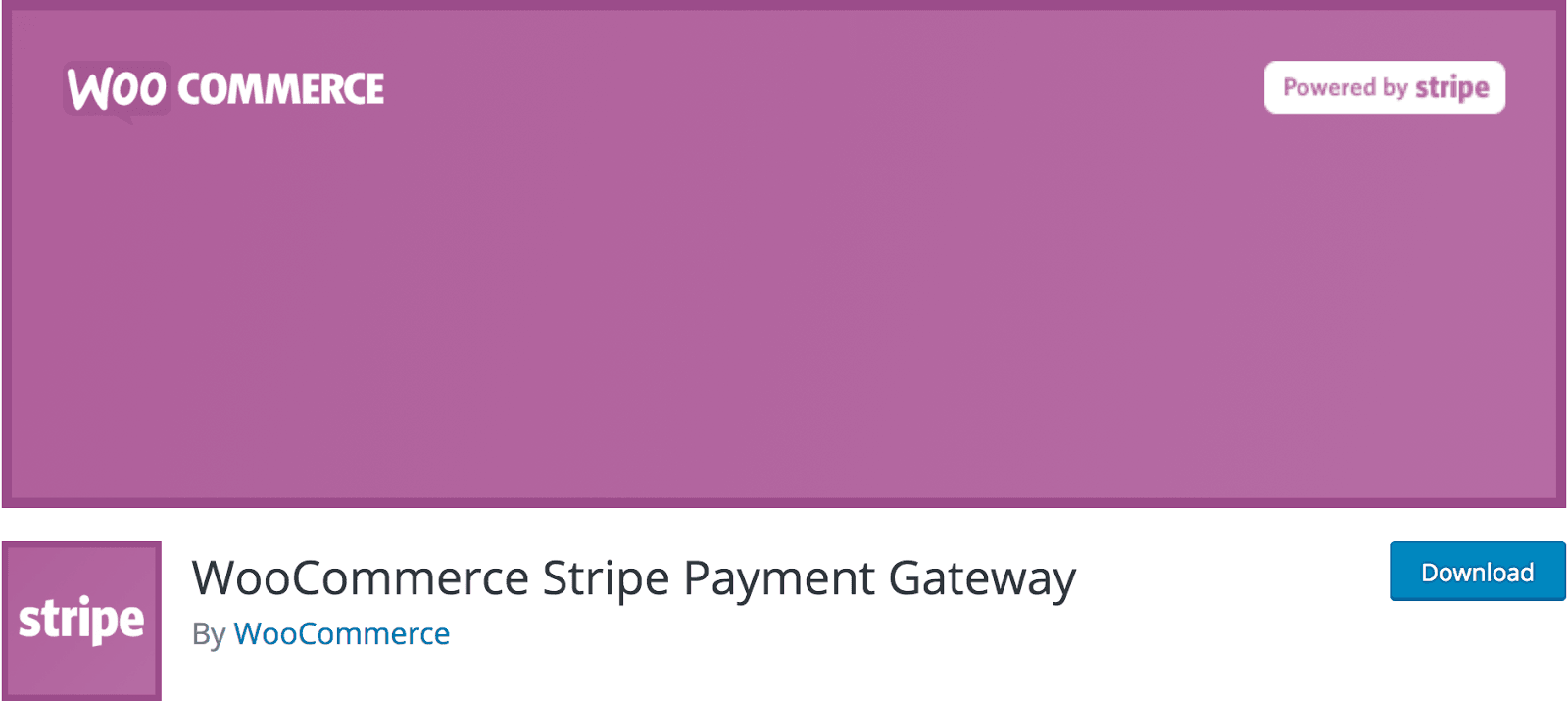
WooCommerce este una dintre cele mai populare platforme de comerț electronic de pe web. Este un plugin WordPress puternic și gratuit, care vă permite să gestionați inventarul, vânzările și multe altele. Producătorii WooCommerce oferă un plugin gratuit de integrare Stripe, disponibil în directorul WordPress ca WooCommerce Stripe Payment Gateway. Puteți configura Stripe cu WooCommerce în patru pași.
Pasul 1
Pentru a începe cu acest instrument, va trebui mai întâi să instalați și să configurați WooCommerce propriu -zis dacă nu îl aveți deja . Descărcați pluginul WooCommerce căutând „WooCommerce” în secțiunea Plugin-uri > Adăugați nou din tabloul de bord WordPress.

Pasul 2
După ce aveți WooCommerce în funcțiune , va trebui, de asemenea , să descărcați și să instalați pluginul WooCommerce Stripe Payment Gateway . Găsiți acest plugin căutându-l după nume (cum ați făcut la pasul 1).
Pasul 3
Apoi, accesați WooCommerce > Setări și faceți clic pe fila Checkout. În submeniu, ar trebui să vedeți Stripe disponibil la sfârșit:

Bifați caseta pentru a activa Stripe, apoi adăugați cheile Stripe API în casetele corespunzătoare. Puteți găsi cheile dvs. API în tabloul de bord Stripe :
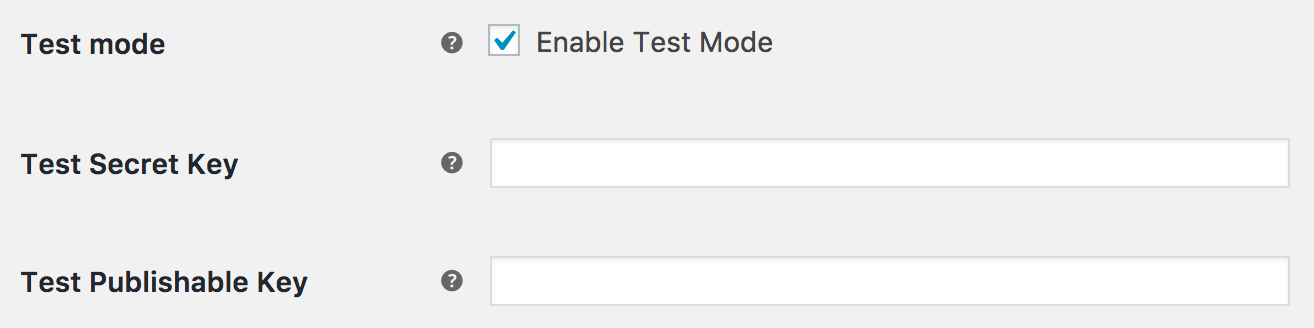
În această secțiune, puteți alege și să activați Stripe Checkout. Când selectați această opțiune, clienții vor vedea formularul de plată Stripe cu un buton de plată și un formular de plată modal cu cardul de credit la finalizarea plății (în loc de câmpurile tradiționale ale cardului de credit). Acum apăsați Salvați modificările.
Pasul 4
În cele din urmă, navigați la fila Opțiuni de finalizare a achiziției (afișată cu albastru în partea de sus). În partea de jos a acestei secțiuni, veți vedea „Forțați plata securizată”. Deoarece pluginul Stripe WordPress nu poate accepta carduri de credit fără un certificat SSL , asigurați-vă că bifați această opțiune.
Când ați terminat, faceți clic pe Salvați modificările. Asta e! Integrarea Stripe este completă. WooCommerce se va ocupa de restul în mod automat.
WP Simplu Pay
WP Simple Pay este un plugin autonom care vă permite să integrați Stripe fără a necesita nicio altă platformă de comerț electronic și vine atât în versiune gratuită, cât și în versiune plătită . Odată ce l-ați activat, puteți utiliza coduri scurte oriunde pe site-ul dvs. WordPress pentru a vă vinde bunurile și serviciile prin Stripe. Această abordare este ideală pentru cei cu nevoi simple de comerț electronic sau care nu doresc să folosească WooCommerce.
Începeți cu WP Simple Pay este un cakewalk. Iată cum să integrați Stripe cu WordPress folosind pluginul Simple Pay:
Pasul 1
Căutați WP Simple Pay în secțiunea Adăugați un plugin nou din tabloul de bord WordPress. Descărcați și instalați-l.
Pasul 2
După instalarea pluginului, navigați la meniul de administrare Simple Pay Lite pentru a accesa setările. Introduceți cheile Stripe API în casetele corespunzătoare.
Când sunteți gata ca Stripe să fie difuzat, puteți comuta setarea Live Mode de la Off la Activat. Pentru moment, apăsați pe Salvare modificări.
Pasul 3
Faceți clic pe fila Setări implicite din partea de sus și configurați-vă site-ul. În această filă, vă puteți denumi site-ul, puteți selecta moneda implicită, puteți adăuga adrese URL de redirecționare și multe altele.
Salvați modificările și gata! Acum puteți utiliza codul scurt pentru a adăuga un simplu buton de plată oriunde pe site-ul dvs. WordPress .
